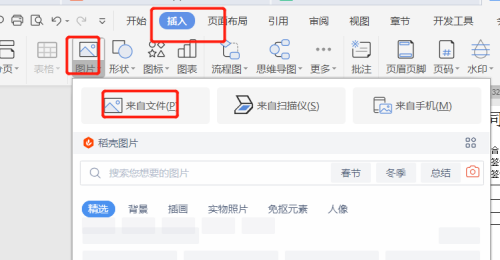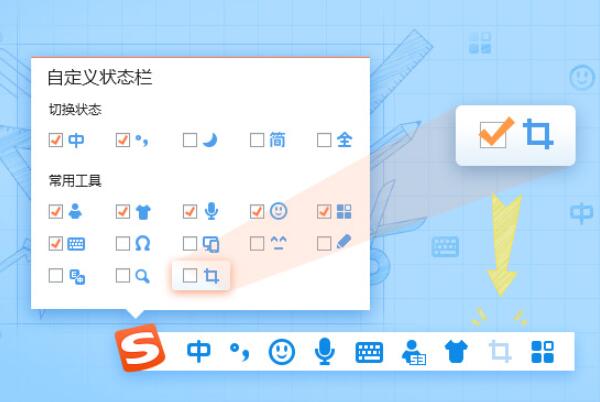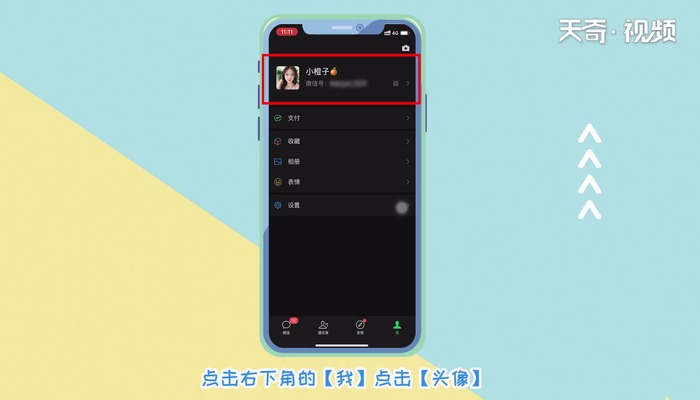苹果6手写输入怎么设置 苹果6手写输入设置方法
发布时间:2022-05-12 11:30:01 作者:手工客
1、从iPhone6桌面找到并点击进入【设置】,然后选择进入【通用】设置。2、在通用设置界面中,点击进入【键盘】设置。3、点击上方的【键盘】。4、先点击右上方的【编辑】将您原本已经添加的【中文(简体)-拼音】删除。5、点击下方的【添加新键盘】,然后选择【中文(简体)】。
品牌型号:iPhone 6
系统版本:ios 8
1、从iPhone6桌面找到并点击进入【设置】,然后选择进入【通用】设置。
2、在通用设置界面中,点击进入【键盘】设置。
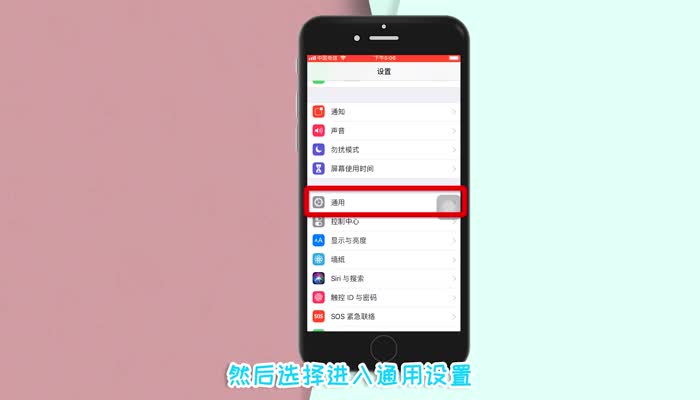
3、点击上方的【键盘】。
4、先点击右上方的【编辑】将您原本已经添加的【中文(简体)-拼音】删除。
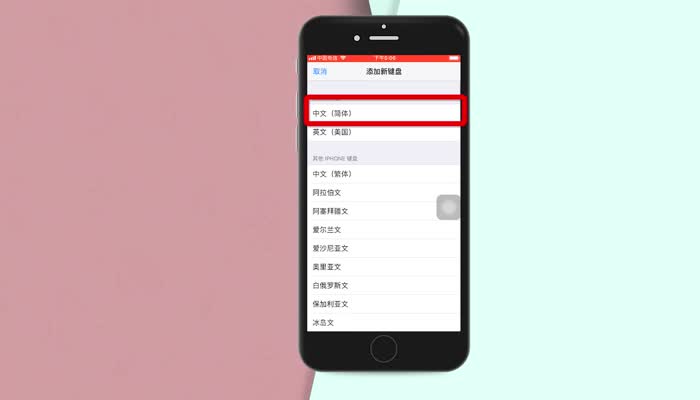
5、点击下方的【添加新键盘】,然后选择【中文(简体)】。

6、点击之后勾选【手写】和全键盘或者九宫格的输入方法,然后点击右上方的【完成】。
温馨提示
有一些人在用手机的时候觉得拼音输入法不方便,或者不会拼音输入法的,可以运用手写输入法。
相关文章
-

iPhone手写键盘在哪里设置 iPhone手写键盘怎么设置
iPhone手写键盘在手机设置中的键盘里设置。下面以iPhone12为例,具体的操作步骤如下。06-15